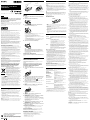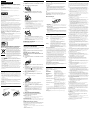Pagina wordt geladen...

Nederlands
WAARSCHUWING
Stel het apparaat niet bloot aan regen of vocht.
Dit kan brand of elektrische schokken tot gevolg
hebben.
Voor de klanten in Europa
Sony verklaart hierbij dat dit product beantwoordt aan de essentiële
vereisten en andere relevante bepalingen van de Europese Richtlijn 1999/
5/EG.
Het voldoet ook aan de EN 60825-1-standaard en is geclassificeerd als
laserproduct uit de klasse 1.
Aan de onderkant
Een exemplaar van de conformiteitsverklaring met betrekking tot de
R&TTE Richtlijn vindt u op de volgende URL:
http://www.compliance.sony.de/
De draadloze apparaten openen, om welke reden ook, kan schade tot
gevolg hebben die niet door de garantie wordt gedekt.
Reparatie en onderhoud mogen alleen worden uitgevoerd door erkend Sony
onderhoudspersoneel. Onjuist gebruik en reparaties kunnen een gevaar voor uw
veiligheid opleveren.
In sommige gevallen of plaatsen kan het gebruik van de Bluetooth®
draadloze technologie beperkt worden door de eigenaar van het gebouw of
de verantwoordelijke vertegenwoordiger van de organisatie, bijvoorbeeld
aan boord van vliegtuigen, in ziekenhuizen of andere plaatsen waar het
interferentierisico met andere apparaten of diensten schadelijk is of als
schadelijk wordt aanzien.
Als u niet zeker bent van het beleid dat toegepast wordt in specifieke
organisaties of omgevingen, raden wij u aan toelating te vragen om de
Bluetooth® draadloze technologie te gebruiken alvorens deze aan te zetten.
Raadpleeg uw dokter of de fabrikant van persoonlijke medische apparaten
(pacemakers, hoorapparaten, enz.) in verband met mogelijke beperkingen
bij het gebruik van de Bluetooth® draadloze technologie.
Installatie, vervanging en verwijdering van AA
batterijen
• Bij dit draadloze apparaat horen AA-batterijen.
• Voor het installeren van de batterijen, raadpleeg het gedeelte “Batterijen
in de muis plaatsen” van deze handleiding.
• Gooi batterijen nooit weg, maar lever deze in als klein chemisch afval
(KCA).
• Raak beschadigde of lekkende batterijen niet met de blote hand aan.
• De batterij in dit apparaat kan bij onjuiste behandeling brandgevaar of
chemische verbranding veroorzaken. De batterij mag niet worden
gedemonteerd, verhit boven 60°C of verbrand.
• Ontdoe u onmiddellijk van gebruikte batterijen.
• Houd batterijen uit de buurt van kinderen.
Verwijdering van oude elektrische en elektronische
apparaten (Toepasbaar in de Europese Unie en andere
Europese landen met gescheiden ophaalsystemen)
Het symbool op het product of op de verpakking wijst erop
dat dit product niet als huishoudelijk afval mag worden
behandeld. Het moet echter naar een plaats worden
gebracht waar elektrische en elektronische apparatuur
wordt gerecycled. Als u ervoor zorgt dat dit product op de
correcte manier wordt verwijderd, voorkomt u voor mens
en milieu negatieve gevolgen die zich zouden kunnen
voordoen in geval van verkeerde afvalbehandeling. De
recycling van materialen draagt bij tot het vrijwaren van
natuurlijke bronnen. Voor meer details in verband met het
recyclen van dit product, neemt u contact op met de
gemeentelijke instanties, het bedrijf of de dienst belast met
de verwijdering van huishoudafval of de winkel waar u het
product hebt gekocht.
• VAIO en zijn handelsmerken van Sony Corporation.
• Microsoft, Windows en Windows Vista zijn gedeponeerde handelsmerken of
handelsmerken van Microsoft Corporation in de Verenigde Staten en/of
andere landen.
• Het woordmerk en de logo’s van Bluetooth zijn eigendom van Bluetooth SIG,
Inc., en Sony Corporation gebruikt deze items onder licentie. Andere
handelsmerken en handelsnamen zijn eigendom van hun respectieve
eigenaren.
• Alle andere namen van systemen, producten en services zijn handelsmerken
van hun respectieve eigenaren. In deze handleiding worden de aanduidingen
™ en ® niet gebruikt.
• In deze gebruiksaanwijzing wordt naar de besturingssystemen Microsoft
®
Windows
®
XP Home Edition en Microsoft
®
Windows
®
XP Professional
verwezen als Windows XP.
• In deze gebruiksaanwijzing wordt naar Microsoft
®
Windows Vista™ Home
Basic, Microsoft
®
Windows Vista™ Home Premium, Microsoft
®
Windows
Vista™ Business en Microsoft
®
Windows Vista™ Ultimate verwezen als
Windows Vista.
Vóór gebruik
Dit product is een lasermuis die is voorzien van Bluetooth-technologie*.
De Bluetooth
®
-lasermuis kan met de volgende pc’s worden gebruikt (vanaf
januari 2007):
• Sony VAIO pc’s die beschikken over Bluetooth-technologie en waarop
Microsoft
®
Windows
®
XP Professional, Microsoft
®
Windows
®
XP Home
Edition of Microsoft
®
Windows Vista™ vooraf is geïnstalleerd.
(Windows SP2 moet geïnstalleerd zijn op pc’s waarop Windows XP is
geïnstalleerd.)
* Bluetooth
®
-technologie
Met draadloze Bluetooth-technologie kunt u beschikken over een directe
verbinding met een kort bereik waarvoor u geen snoeren nodig hebt.
Raadpleeg de handleidingen bij uw pc voor meer informatie.
Opmerking
Afhankelijk van de pc of softwareversie die u gebruikt, functioneert de muis
wellicht niet correct.
Neem contact op met de dichtstbijzijnde Sony-handelaar voor meer informatie
over de juiste systeemvereisten en informatie over compatibiliteit met Sony
VAIO en Bluetooth.
Onderdelen
Batterijen in de muis plaatsen
1 Zet de aan/uit-schakelaar aan de onderkant van de muis
op OFF.
2 Open het deksel van de batterijhouder.
3 Plaats de twee bijgeleverde IEC R6-batterijen (AA-
formaat) met de plus- en minpolen (+/–) in de juiste
richting.
Opmerking
Houd rekening met de volgende voorzorgsmaatregelen om te voorkomen
dat de batterijen gaan lekken of beschadigd worden.
• Plaats de batterijen met de plus- en minpolen (+/–) in de juiste richting.
• Laad droge batterijen niet op.
• Gebruik geen oude en nieuwe batterijen samen en gebruik geen
verschillende soorten batterijen.
• Als de muis lange tijd niet is gebruikt, verwijdert u de batterijen.
• Als een batterij heeft gelekt, veegt u de batterijhouder voorzichtig schoon
en plaatst u nieuwe batterijen.
• Zorg ervoor dat u niet op een van de knoppen drukt tijdens het plaatsen
van de batterijen om ongewenste bediening te voorkomen.
4 Sluit het deksel van de batterijhouder.
z
Onder normale omstandigheden kunt u alkalinebatterijen ongeveer drie
maanden gebruiken. Als de cursor langzamer gaat bewegen en de
communicatieafstand tussen de muis en uw pc kleiner wordt, controleert u
het batterijlampje op de muis. Vervang de batterijen als het batterijlampje
rood knippert.
Als u de muis niet gebruikt, moet u de aan/uit-schakelaar op OFF zetten.
Hierdoor gaan de batterijen langer mee.
De batterijen vervangen
Als het batterijlampje rood knippert, zijn de batterijen bijna leeg. Vervang
de batterijen wanneer dit gebeurt.
Communicatie tussen de muis
en uw pc inschakelen
Gebruik de software voor de Bluetooth-functie die op uw pc is geïnstalleerd
om communicatie tussen de muis en uw pc in te schakelen.
z Tip
Bediening van de software voor de Bluetooth-functie kan verschillen per pc.
Raadpleeg de handleidingen bij uw pc voor meer informatie over het gebruik
van de software.
Gebruik van de software voor de
Bluetooth-functie om communicatie in te
schakelen
1 Zet uw pc aan.
2 Zet de aan/uit-schakelaar aan de onderkant van de muis
op ON.
3 Schakel de functie voor draadloze communicatie in op
uw pc.
Raadpleeg de gebruiksaanwijzing en handleidingen bij uw pc voor
meer informatie.
4 Dubbelklik op het -pictogram in het systeemvak in de
rechterbenedenhoek van het bureaublad van uw pc.
De software voor de Bluetooth-functie wordt gestart en het venster
“Bluetooth-instellingen” wordt weergegeven.
5 Klik op “Nieuwe verbinding”.
Het venster “Wizard Nieuwe verbinding toevoegen” wordt
weergegeven.
6 Druk op de CONNECT-knop aan de onderkant van de
muis.
Het batterijlampje is groen en knippert.
7 Selecteer “Snelle modus” en klik op “Volgende”.
Het zoeken naar Bluetooth-apparaten wordt gestart.
8 Selecteer “VGP-BMS33” in de apparaatlijst en klik op
“Volgende”.
Wanneer Windows Vista is voorgeïnstalleerd op uw personal
computer:
Het scherm “Wizard Nieuwe verbinding toevoegen” verdwijnt.
Probeer de muis te bewegen. Als de aanwijzer op het scherm in
dezelfde richting beweegt, is de verbinding voltooid.
Wanneer Windows XP is voorgeïnstalleerd op uw personal
computer:
Ga naar stap 9.
9 Klik op “OK” wanneer dit wordt gevraagd om
verbinding te maken met het HID-apparaat.
10 Controleer de inhoud van het venster dat wordt
weergegeven en klik op “Volgende”.
11 Klik op “Voltooien”.
Beweeg de muis. Als de muisaanwijzer op het scherm in dezelfde
richting wordt verplaatst, is de verbinding voltooid.
Verbinding verbreken
Klik met de rechtermuisknop op het pictogram van de hoofdtelefoon in het
venster “Bluetooth-instellingen” en klik op “Verbinding verbreken” in het
menu.
Werkingsafstand van de muis
De muis kan gewoonlijk worden gebruikt tot een maximale afstand van
ongeveer 10 m vanaf de pc. Afhankelijk van de gebruiksomgeving kan deze
afstand aanmerkelijk kleiner zijn, waardoor de muis niet normaal kan
worden gebruikt.
Neem in dit geval de volgende maatregelen:
• Gebruik de muis op een zo groot mogelijke afstand van andere draadloze
apparaten.
• Gebruik de muis dichter bij de pc.
• Gebruik een muismat.
De muis gebruiken
Als u de muis verplaatst, wordt de muisaanwijzer op het scherm in
dezelfde richting verplaatst. In dit gedeelte wordt de algemene bediening
van de muis beschreven.
Opmerkingen
• Door de kenmerken van de lasersensor functioneert de muis mogelijk niet
correct op een transparante ondergrond of op een muismat met een licht
oppervlak. Vermijd het gebruik van dit soort materiaal of gebruik een
gangbare muismat die compatibel is met een muis met lasersensor.
• Het fluorpolymeer dat wordt gebruikt voor de voetkussentjes van de muis
(PTFE of polytetrafluorethyleen) is ontwikkeld voor weinig weerstand, maar
de muis kan anders schuiven afhankelijk van het materiaal van het bureau of
de muismat.
z
U kunt desgewenst de snelheid van de muisaanwijzer aanpassen bij
“Muiseigenschappen”. Als u “Muiseigenschappen” wilt weergeven in Windows
Vista dubbelklikt u op “Muis” in het “Configuratiescherm” (in Windows XP
selecteert u “Printers en andere hardware” in het “Configuratiescherm” en
selecteert u “Muis”).
Basishandelingen
1
3
2
1 Scrollwiel
Met het scrollwiel kunt u gemakkelijk omhoog of omlaag gaan in een
venster. U kunt ook automatisch schuiven als u op het scrollwiel drukt.
2 Linkermuisknop
Gebruik deze knop om opgeslagen documenten, afbeeldingen en andere
bestanden te openen en programma’s uit te voeren. De meeste functies van
de muis worden met deze knop uitgevoerd.
3 Rechtermuisknop
Gebruik deze knop om snelmenu’s weer te geven die u kunt gebruiken om
opgeslagen documenten, afbeeldingen en andere bestanden te kopiëren,
bestandsgegevens te bekijken en verschillende opdrachten en instellingen
te openen.
Voorzorgsmaatregelen
Veiligheid Als een voorwerp of vloeistof in de muis terechtkomt, moet
u de muis ontkoppelen en laten nakijken door bevoegde
servicetechnici voordat u de muis verder gebruikt.
Locatie Plaats de muis niet op de volgende locaties:
• Op een instabiele ondergrond
• In een zeer vochtige omgeving of in een omgeving
zonder ventilatie
• Op plaatsen met overmatige hoeveelheden stof
• In direct zonlicht of in de buurt van warmtebronnen
• Op plaatsen waar het extreem koud is
Werking Als de muis direct van een koude in een warme of een zeer
vochtige ruimte wordt gebracht, kan er condensvorming
optreden aan de binnenkant van de muis. Als dit gebeurt,
werkt de muis wellicht niet goed.
Wacht ongeveer 30 minuten totdat het vocht is verdampt.
Als de muis na één uur nog niet goed werkt, moet u contact
opnemen met de dichtstbijzijnde Sony-handelaar.
Bluetooth-communicatie
• De 2,4 GHz-band die door Bluetooth-apparaten en draadloze LAN-
apparaten wordt gebruikt, wordt ook gebruikt door verschillende andere
apparaten. Bluetooth-apparaten zijn uitgerust met technologie waardoor
storing van andere apparaten die dezelfde golflengte gebruiken, wordt
beperkt. De communicatiesnelheid en de gebruiksafstand kunnen echter
wel afnemen. Storing van andere apparaten kan de communicatie ook
volledig stoppen.
• De snelheid van gegevensoverdracht verschilt afhankelijk van de afstand
en het aantal obstakels tussen apparaten, de apparaatconfiguratie,
radiostoring, het besturingssysteem, toepassingen, enzovoort. In
sommige gevallen kan de communicatie worden onderbroken.
• Het communicatiebereik verschilt afhankelijk van de aanwezigheid van
muren of andere obstakels tussen de apparaten, het materiaal dat wordt
gebruikt in muren, de aanwezigheid van storing van een radiofrequentie
en andere omgevingsomstandigheden en het type software dat wordt
gebruikt.
• Als de functies voor draadloze LAN en Bluetooth tegelijkertijd worden
gebruikt op dezelfde pc kan de communicatiesnelheid worden verlaagd
door elektromagnetische storing en kunnen er andere ongewenste
effecten optreden.
De buitenkant van de muis reinigen
Reinig de muis met een zachte doek, droog of licht bevochtigd met een mild
schoonmaakmiddel. Gebruik geen schuursponsje, schuurpoeder of
oplosmiddelen, zoals alcohol of benzine.
Specificaties
Communicatiemethode Bluetooth-norm versie 2.0+EDR
Systeem voor positiebepaling
Lasersensor
Resolutie 800 cpi (counts per inch)
Frequentieband RF 2,4 GHz (Bluetooth)
Stroomvereisten 3 V gelijkstroom (twee IEC R6-
alkalinebatterijen [AA-formaat])
Overdrachtsafstand Maximaal 10 m (zonder obstakels)*
1
Afmetingen Ongeveer 53,4 × 31,5 × 124,6 mm (b × h × d)
Gewicht Ongeveer 110 g (inclusief batterijen)
Ondersteunde modellen Sony VAIO-pc’s met het besturingssyteem
Windows XP of Windows Vista
Bedrijfstemperatuur 5°C tot 35°C (temperatuurwisseling van
minder dan 10°C/uur)
Vochtigheidsgraad bij werking
20% tot 80% (geen condensatie), indien de
vochtigheid minder is dan 65% bij 35°C
(hygrometerwaarde van minder dan 29°C)
Opslagtemperatuur –20°C tot 60°C (temperatuurwisseling van
minder dan 10°C/uur)
Vochtigheidsgraad bij opslag
10% tot 90% (geen condensatie), indien de
vochtigheid minder is dan 20% bij 60°C
(hygrometerwaarde van minder dan 35°C)
Accessoires IEC R6-alkalinebatterijen (AA-formaat) (2)
Gebruiksaanwijzing (dit document) (1)
Garantiekaart (1)
*
1
Het communicatiebereik verschilt afhankelijk van de aanwezigheid van
muren of andere obstakels tussen de apparaten, het materiaal dat wordt
gebruikt in muren, de aanwezigheid van storing van een radiofrequentie
en andere omgevingsomstandigheden en het type software dat wordt
gebruikt.
Het ontwerp en de specificaties kunnen zonder voorafgaande kennisgeving
worden gewijzigd.
Problemen oplossen
Als u problemen ondervindt bij het gebruik van de muis, probeert u deze
eerst zelf op te lossen aan de hand van onderstaande lijst. Als het probleem
blijft optreden, neemt u contact op met de dichtstbijzijnde Sony-handelaar.
De muis wordt niet ingeschakeld als ik de aan/uit-schakelaar op ON
zet.
❒ Uw pc staat in de stroombesparingsstand of is niet ingeschakeld.
c Tenzij de pc is ingeschakeld en niet in de stroombesparingsstand staat,
wordt de muis niet ingeschakeld, zelfs niet als de aan/uit-schakelaar op
ON wordt gezet. Als u de muis wilt inschakelen, zet u de aan/uit-
schakelaar van de muis op ON en drukt u één keer op de CONNECT-
knop.
❒ Andere knoppen op de muis worden ingedrukt terwijl de aan/uit-
schakelaar op ON wordt gezet.
c Als de aan/uit-schakelaar op ON wordt gezet terwijl er op andere
knoppen van de muis wordt gedrukt, wordt de muis niet ingeschakeld.
Druk niet op de andere knoppen terwijl u de aan/uit-schakelaar op ON
zet.
Er gebeurt niets als ik op een muisknop druk.
❒ De software is niet compatibel.
c Gebruik software die wordt ondersteund.
❒ De batterijen van de muis zijn leeg.
c Vervang de batterijen. Zie “Batterijen in de muis plaatsen” voor meer
informatie.
❒ De muis en de pc communiceren niet.
c Voer de procedure in “Communicatie tussen de muis en uw pc
inschakelen” uit om ervoor te zorgen dat juiste communicatie mogelijk is.
c Schakel de muis uit, wacht enkele seconden, schakel de muis in en
schakel de communicatie opnieuw in.
c In sommige gebruiksomgevingen kan de afstand waarop de muis kan
worden gebruikt aanmerkelijk kleiner zijn waardoor de muis niet
normaal kan worden gebruikt. Gebruik in dergelijke gevallen de muis op
een grotere afstand van andere elektronische apparaten, zoals andere
computers en beeldschermen.
c Als de muis zich te ver bij uw pc vandaan bevindt, is communicatie niet
mogelijk. Plaats de muis en uw pc dichter bij elkaar.
❒ De muis wordt gebruikt op een ongeschikte ondergrond.
c Door de kenmerken van de lasersensor functioneert de muis mogelijk
niet correct op een transparante ondergrond of op een muismat met een
licht oppervlak. Vermijd het gebruik van dit soort materiaal of gebruik
een gangbare muismat die compatibel is met een muis met lasersensor.
❒ Er wordt op de CONNECT-knop gedrukt tijdens het gebruik van de
muis.
c Als u op de CONNECT-knop drukt tijdens het gebruik van de muis,
wordt de muis gedurende 1 minuut in de wachtstand gezet en kan deze
op dat moment niet worden gebruikt. Als u op de CONNECT-knop
drukt, moet u enkele minuten wachten voordat u deze gaat gebruiken.
❒ De muis kan problemen hebben met communicatie in een ruimte met
draadloze LAN- of Bluetooth-communicatie op de 2,4 GHz-band.
c U kunt de muis het beste op een plaats gebruiken met weinig storing van
draadloze apparaten.
Er wordt geen verbinding gemaakt als ik op de CONNECT-knop druk.
c Controleer of er batterijen in de muis zijn geplaatst. Zie “Batterijen in
de muis plaatsen” voor meer informatie.
c Als de aan/uit-schakelaar van de muis op OFF is gezet, is er geen
communicatie met de pc mogelijk. Controleer de instelling van de
aan/uit-schakelaar aan de onderkant van de muis.
c Als de muis niet wordt ingeschakeld als de aan/uit-schakelaar op ON
wordt gezet, zijn de batterijen wellicht leeg. Onder normale
omstandigheden kunt u alkalinebatterijen ongeveer drie maanden
gebruiken. Vervang de batterijen. Zie “Batterijen in de muis plaatsen”
voor meer informatie.
c Communicatie tussen de muis en uw pc is wellicht niet goed tot stand
gebracht. Als u niet binnen 30 seconden nadat het zoeken naar
Bluetooth-apparaten is begonnen, op de CONNECT-knop drukt, wordt
communicatie met de muis geannuleerd. Voer in dit geval de
procedure nogmaals uit om de communicatie in te schakelen. Zie
“Communicatie tussen de muis en uw pc inschakelen” voor meer
informatie.
c Als de muis en de pc te ver van elkaar zijn verwijderd, is communicatie
niet mogelijk. De maximale communicatieafstand tussen de muis en de
pc is ongeveer 10 m. Als de muis wordt gebruikt op een metalen tafel
of als er obstakels tussen de muis en de pc zijn geplaatst, kan de
gebruiksafstand voor de muis kleiner zijn.
De scrollfuncties werken niet.
❒ Het besturingssysteem is niet compatibel.
c Gebruik een besturingssysteem dat wordt ondersteund.
❒ Het gebruikte programma is niet compatibel met de scrollfuncties.
c De scrollfuncties werken alleen met programma’s die gebruikmaken van
een scrollfunctie.
c Bepaalde programma’s ondersteunen geen scrollfuncties.
De muisaanwijzer beweegt niet als ik de muis beweeg.
c Bewerkingen die worden uitgevoerd door Windows of andere
software, kunnen de muis tijdelijk uitschakelen. Wacht enkele
momenten tot de bewerkingen zijn voltooid voordat u de muis
gebruikt.
c In de gebruiksaanwijzing van uw pc kunt u wellicht enkele nuttige
oplossingen vinden. Raadpleeg de handleidingen bij uw pc voor meer
informatie.
❒ De batterijen van de muis zijn leeg.
c Als de muis niet wordt ingeschakeld als de aan/uit-schakelaar op ON
wordt gezet, vervangt u de batterijen. Zie “Batterijen in de muis
plaatsen” voor meer informatie.
❒ De muis is niet op ON gezet.
c Zet de aan/uit-schakelaar aan de onderkant van de muis op ON.
❒ De muis en uw pc communiceren niet.
c Voer de procedure in “Communicatie tussen de muis en uw pc
inschakelen” uit om ervoor te zorgen dat juiste communicatie mogelijk is.
c In sommige gebruiksomgevingen kan de afstand waarop de muis kan
worden gebruikt aanmerkelijk kleiner zijn waardoor de muis niet
normaal kan worden gebruikt. Gebruik in dergelijke gevallen de muis op
een grotere afstand van andere elektronische apparaten, zoals andere
computers en beeldschermen.
c Als de muis zich te ver bij uw pc vandaan bevindt, is communicatie niet
mogelijk. Plaats de muis en uw pc dichter bij elkaar.
❒ De muis wordt gebruikt op een ongeschikte ondergrond.
c Door de kenmerken van de lasersensor functioneert de muis mogelijk
niet correct op een transparante ondergrond of op een muismat met een
licht oppervlak. Vermijd het gebruik van dit soort materiaal of gebruik
een gangbare muismat die compatibel is met een muis met lasersensor.
Als ik de muis gebruik, wordt het beeldscherm donker of schakelt de pc
over naar de stroombesparingsstand.
❒ De pc schakelt over naar de stroombesparingsstand, zelfs als de muis
wordt gebruikt.
c Wijzig de instellingen voor energiebeheer van de pc om te voorkomen
dat deze overschakelt naar de stroombesparingsstand. Raadpleeg de
handleidingen bij uw pc voor meer informatie.
c Raak het touchpad aan of druk op een toets op het toetsenbord om de
stroombesparingsstand uit te schakelen.
De pc blijft stand-by staan.
c Raak het touchpad aan of druk op een toets op het toetsenbord om
deze stand uit te schakelen.
De muisaanwijzer beweegt niet vloeiend over het scherm.
c Door de kenmerken van de lasersensor functioneert de muis mogelijk
niet correct op een transparante ondergrond of op een muismat met
een licht oppervlak. Vermijd het gebruik van dit soort materiaal of
gebruik een gangbare muismat die compatibel is met een muis met
lasersensor.
Het uitschakelen van de stroombesparingsstand met de muis duurt
lang of is niet mogelijk.
c Druk op een toets op het toetsenbord of op de aan/uit-toets.
De muis beweegt niet vloeiend nadat de stroombesparingsstand is
uitgeschakeld.
c Verbreek de Bluetooth-verbinding, wacht enkele seconden en maak
opnieuw verbinding.
De muis wordt niet gevonden tijdens het zoeken naar Bluetooth-
apparaten.
❒ De muis kan niet worden gevonden.
c Druk op de CONNECT-knop aan de onderkant van de muis en voer de
zoekbewerking opnieuw uit.
❒ De aan/uit-schakelaar van de muis is op OFF gezet.
c Controleer de instelling van de aan/uit-schakelaar aan de onderkant van
de muis.
Ik moet een code invoeren tijdens de verificatie.
c Voer “0000” in als code.
Batterijlampje
Linkermuisknop
CONNECT-knop
Aan/uit-schakelaar
Rechtermuisknop
Scrollwiel
Lens
Batterijlampje
Documenttranscriptie
Nederlands WAARSCHUWING Stel het apparaat niet bloot aan regen of vocht. Dit kan brand of elektrische schokken tot gevolg hebben. Batterijen in de muis plaatsen De muis gebruiken Problemen oplossen 1 Zet de aan/uit-schakelaar aan de onderkant van de muis op OFF. 2 Open het deksel van de batterijhouder. Als u de muis verplaatst, wordt de muisaanwijzer op het scherm in dezelfde richting verplaatst. In dit gedeelte wordt de algemene bediening van de muis beschreven. Als u problemen ondervindt bij het gebruik van de muis, probeert u deze eerst zelf op te lossen aan de hand van onderstaande lijst. Als het probleem blijft optreden, neemt u contact op met de dichtstbijzijnde Sony-handelaar. Opmerkingen De muis wordt niet ingeschakeld als ik de aan/uit-schakelaar op ON zet. ❒ Uw pc staat in de stroombesparingsstand of is niet ingeschakeld. • Door de kenmerken van de lasersensor functioneert de muis mogelijk niet correct op een transparante ondergrond of op een muismat met een licht oppervlak. Vermijd het gebruik van dit soort materiaal of gebruik een gangbare muismat die compatibel is met een muis met lasersensor. • Het fluorpolymeer dat wordt gebruikt voor de voetkussentjes van de muis (PTFE of polytetrafluorethyleen) is ontwikkeld voor weinig weerstand, maar de muis kan anders schuiven afhankelijk van het materiaal van het bureau of de muismat. Voor de klanten in Europa Sony verklaart hierbij dat dit product beantwoordt aan de essentiële vereisten en andere relevante bepalingen van de Europese Richtlijn 1999/ 5/EG. Het voldoet ook aan de EN 60825-1-standaard en is geclassificeerd als laserproduct uit de klasse 1. 3 Plaats de twee bijgeleverde IEC R6-batterijen (AAformaat) met de plus- en minpolen (+/–) in de juiste richting. Aan de onderkant Een exemplaar van de conformiteitsverklaring met betrekking tot de R&TTE Richtlijn vindt u op de volgende URL: http://www.compliance.sony.de/ z U kunt desgewenst de snelheid van de muisaanwijzer aanpassen bij “Muiseigenschappen”. Als u “Muiseigenschappen” wilt weergeven in Windows Vista dubbelklikt u op “Muis” in het “Configuratiescherm” (in Windows XP selecteert u “Printers en andere hardware” in het “Configuratiescherm” en selecteert u “Muis”). Basishandelingen 1 De draadloze apparaten openen, om welke reden ook, kan schade tot gevolg hebben die niet door de garantie wordt gedekt. Opmerking Houd rekening met de volgende voorzorgsmaatregelen om te voorkomen dat de batterijen gaan lekken of beschadigd worden. • Plaats de batterijen met de plus- en minpolen (+/–) in de juiste richting. • Laad droge batterijen niet op. • Gebruik geen oude en nieuwe batterijen samen en gebruik geen verschillende soorten batterijen. • Als de muis lange tijd niet is gebruikt, verwijdert u de batterijen. • Als een batterij heeft gelekt, veegt u de batterijhouder voorzichtig schoon en plaatst u nieuwe batterijen. • Zorg ervoor dat u niet op een van de knoppen drukt tijdens het plaatsen van de batterijen om ongewenste bediening te voorkomen. 4 Sluit het deksel van de batterijhouder. 3 2 1 Scrollwiel Met het scrollwiel kunt u gemakkelijk omhoog of omlaag gaan in een venster. U kunt ook automatisch schuiven als u op het scrollwiel drukt. 2 Linkermuisknop Gebruik deze knop om opgeslagen documenten, afbeeldingen en andere bestanden te openen en programma’s uit te voeren. De meeste functies van de muis worden met deze knop uitgevoerd. 3 Rechtermuisknop Gebruik deze knop om snelmenu’s weer te geven die u kunt gebruiken om opgeslagen documenten, afbeeldingen en andere bestanden te kopiëren, bestandsgegevens te bekijken en verschillende opdrachten en instellingen te openen. Installatie, vervanging en verwijdering van AA batterijen Voorzorgsmaatregelen z Onder normale omstandigheden kunt u alkalinebatterijen ongeveer drie maanden gebruiken. Als de cursor langzamer gaat bewegen en de communicatieafstand tussen de muis en uw pc kleiner wordt, controleert u het batterijlampje op de muis. Vervang de batterijen als het batterijlampje rood knippert. Als u de muis niet gebruikt, moet u de aan/uit-schakelaar op OFF zetten. Hierdoor gaan de batterijen langer mee. Veiligheid Locatie De batterijen vervangen Als het batterijlampje rood knippert, zijn de batterijen bijna leeg. Vervang de batterijen wanneer dit gebeurt. Het symbool op het product of op de verpakking wijst erop dat dit product niet als huishoudelijk afval mag worden behandeld. Het moet echter naar een plaats worden gebracht waar elektrische en elektronische apparatuur wordt gerecycled. Als u ervoor zorgt dat dit product op de correcte manier wordt verwijderd, voorkomt u voor mens en milieu negatieve gevolgen die zich zouden kunnen voordoen in geval van verkeerde afvalbehandeling. De recycling van materialen draagt bij tot het vrijwaren van natuurlijke bronnen. Voor meer details in verband met het recyclen van dit product, neemt u contact op met de gemeentelijke instanties, het bedrijf of de dienst belast met de verwijdering van huishoudafval of de winkel waar u het product hebt gekocht. • VAIO en zijn handelsmerken van Sony Corporation. • Microsoft, Windows en Windows Vista zijn gedeponeerde handelsmerken of handelsmerken van Microsoft Corporation in de Verenigde Staten en/of andere landen. • Het woordmerk en de logo’s van Bluetooth zijn eigendom van Bluetooth SIG, Inc., en Sony Corporation gebruikt deze items onder licentie. Andere handelsmerken en handelsnamen zijn eigendom van hun respectieve eigenaren. • Alle andere namen van systemen, producten en services zijn handelsmerken van hun respectieve eigenaren. In deze handleiding worden de aanduidingen ™ en ® niet gebruikt. • In deze gebruiksaanwijzing wordt naar de besturingssystemen Microsoft® Windows® XP Home Edition en Microsoft® Windows® XP Professional verwezen als Windows XP. • In deze gebruiksaanwijzing wordt naar Microsoft® Windows Vista™ Home Basic, Microsoft® Windows Vista™ Home Premium, Microsoft® Windows Vista™ Business en Microsoft® Windows Vista™ Ultimate verwezen als Windows Vista. Communicatie tussen de muis en uw pc inschakelen Gebruik de software voor de Bluetooth-functie die op uw pc is geïnstalleerd om communicatie tussen de muis en uw pc in te schakelen. z Tip Bediening van de software voor de Bluetooth-functie kan verschillen per pc. Raadpleeg de handleidingen bij uw pc voor meer informatie over het gebruik van de software. Gebruik van de software voor de Bluetooth-functie om communicatie in te schakelen 1 Zet uw pc aan. 2 Zet de aan/uit-schakelaar aan de onderkant van de muis op ON. 3 Schakel de functie voor draadloze communicatie in op uw pc. Raadpleeg de gebruiksaanwijzing en handleidingen bij uw pc voor meer informatie. 4 5 Dit product is een lasermuis die is voorzien van Bluetooth-technologie*. De Bluetooth®-lasermuis kan met de volgende pc’s worden gebruikt (vanaf januari 2007): • Sony VAIO pc’s die beschikken over Bluetooth-technologie en waarop Microsoft® Windows® XP Professional, Microsoft® Windows® XP Home Edition of Microsoft® Windows Vista™ vooraf is geïnstalleerd. (Windows SP2 moet geïnstalleerd zijn op pc’s waarop Windows XP is geïnstalleerd.) Dubbelklik op het -pictogram in het systeemvak in de rechterbenedenhoek van het bureaublad van uw pc. Klik op “Nieuwe verbinding”. Het venster “Wizard Nieuwe verbinding toevoegen” wordt weergegeven. 6 Druk op de CONNECT-knop aan de onderkant van de muis. Het batterijlampje is groen en knippert. * Bluetooth®-technologie Met draadloze Bluetooth-technologie kunt u beschikken over een directe verbinding met een kort bereik waarvoor u geen snoeren nodig hebt. Raadpleeg de handleidingen bij uw pc voor meer informatie. Opmerking Afhankelijk van de pc of softwareversie die u gebruikt, functioneert de muis wellicht niet correct. Neem contact op met de dichtstbijzijnde Sony-handelaar voor meer informatie over de juiste systeemvereisten en informatie over compatibiliteit met Sony VAIO en Bluetooth. Batterijlampje 7 Selecteer “VGP-BMS33” in de apparaatlijst en klik op “Volgende”. Wanneer Windows Vista is voorgeïnstalleerd op uw personal computer: Het scherm “Wizard Nieuwe verbinding toevoegen” verdwijnt. Probeer de muis te bewegen. Als de aanwijzer op het scherm in dezelfde richting beweegt, is de verbinding voltooid. Wanneer Windows XP is voorgeïnstalleerd op uw personal computer: Ga naar stap 9. Rechtermuisknop Aan/uit-schakelaar Scrollwiel CONNECT-knop 9 Linkermuisknop Selecteer “Snelle modus” en klik op “Volgende”. Het zoeken naar Bluetooth-apparaten wordt gestart. 8 Onderdelen Lens Batterijlampje Werking Als een voorwerp of vloeistof in de muis terechtkomt, moet u de muis ontkoppelen en laten nakijken door bevoegde servicetechnici voordat u de muis verder gebruikt. Plaats de muis niet op de volgende locaties: • Op een instabiele ondergrond • In een zeer vochtige omgeving of in een omgeving zonder ventilatie • Op plaatsen met overmatige hoeveelheden stof • In direct zonlicht of in de buurt van warmtebronnen • Op plaatsen waar het extreem koud is Als de muis direct van een koude in een warme of een zeer vochtige ruimte wordt gebracht, kan er condensvorming optreden aan de binnenkant van de muis. Als dit gebeurt, werkt de muis wellicht niet goed. Wacht ongeveer 30 minuten totdat het vocht is verdampt. Als de muis na één uur nog niet goed werkt, moet u contact opnemen met de dichtstbijzijnde Sony-handelaar. Bluetooth-communicatie • De 2,4 GHz-band die door Bluetooth-apparaten en draadloze LANapparaten wordt gebruikt, wordt ook gebruikt door verschillende andere apparaten. Bluetooth-apparaten zijn uitgerust met technologie waardoor storing van andere apparaten die dezelfde golflengte gebruiken, wordt beperkt. De communicatiesnelheid en de gebruiksafstand kunnen echter wel afnemen. Storing van andere apparaten kan de communicatie ook volledig stoppen. • De snelheid van gegevensoverdracht verschilt afhankelijk van de afstand en het aantal obstakels tussen apparaten, de apparaatconfiguratie, radiostoring, het besturingssysteem, toepassingen, enzovoort. In sommige gevallen kan de communicatie worden onderbroken. • Het communicatiebereik verschilt afhankelijk van de aanwezigheid van muren of andere obstakels tussen de apparaten, het materiaal dat wordt gebruikt in muren, de aanwezigheid van storing van een radiofrequentie en andere omgevingsomstandigheden en het type software dat wordt gebruikt. • Als de functies voor draadloze LAN en Bluetooth tegelijkertijd worden gebruikt op dezelfde pc kan de communicatiesnelheid worden verlaagd door elektromagnetische storing en kunnen er andere ongewenste effecten optreden. De buitenkant van de muis reinigen De software voor de Bluetooth-functie wordt gestart en het venster “Bluetooth-instellingen” wordt weergegeven. Vóór gebruik c Als de aan/uit-schakelaar op ON wordt gezet terwijl er op andere knoppen van de muis wordt gedrukt, wordt de muis niet ingeschakeld. Druk niet op de andere knoppen terwijl u de aan/uit-schakelaar op ON zet. Er gebeurt niets als ik op een muisknop druk. ❒ De software is niet compatibel. c Gebruik software die wordt ondersteund. ❒ De batterijen van de muis zijn leeg. c Vervang de batterijen. Zie “Batterijen in de muis plaatsen” voor meer informatie. c Voer de procedure in “Communicatie tussen de muis en uw pc inschakelen” uit om ervoor te zorgen dat juiste communicatie mogelijk is. c Schakel de muis uit, wacht enkele seconden, schakel de muis in en schakel de communicatie opnieuw in. c In sommige gebruiksomgevingen kan de afstand waarop de muis kan worden gebruikt aanmerkelijk kleiner zijn waardoor de muis niet normaal kan worden gebruikt. Gebruik in dergelijke gevallen de muis op een grotere afstand van andere elektronische apparaten, zoals andere computers en beeldschermen. c Als de muis zich te ver bij uw pc vandaan bevindt, is communicatie niet mogelijk. Plaats de muis en uw pc dichter bij elkaar. ❒ De muis wordt gebruikt op een ongeschikte ondergrond. c Door de kenmerken van de lasersensor functioneert de muis mogelijk niet correct op een transparante ondergrond of op een muismat met een licht oppervlak. Vermijd het gebruik van dit soort materiaal of gebruik een gangbare muismat die compatibel is met een muis met lasersensor. ❒ Er wordt op de CONNECT-knop gedrukt tijdens het gebruik van de muis. c Als u op de CONNECT-knop drukt tijdens het gebruik van de muis, wordt de muis gedurende 1 minuut in de wachtstand gezet en kan deze op dat moment niet worden gebruikt. Als u op de CONNECT-knop drukt, moet u enkele minuten wachten voordat u deze gaat gebruiken. ❒ De muis kan problemen hebben met communicatie in een ruimte met draadloze LAN- of Bluetooth-communicatie op de 2,4 GHz-band. • Bij dit draadloze apparaat horen AA-batterijen. • Voor het installeren van de batterijen, raadpleeg het gedeelte “Batterijen in de muis plaatsen” van deze handleiding. • Gooi batterijen nooit weg, maar lever deze in als klein chemisch afval (KCA). • Raak beschadigde of lekkende batterijen niet met de blote hand aan. • De batterij in dit apparaat kan bij onjuiste behandeling brandgevaar of chemische verbranding veroorzaken. De batterij mag niet worden gedemonteerd, verhit boven 60°C of verbrand. • Ontdoe u onmiddellijk van gebruikte batterijen. • Houd batterijen uit de buurt van kinderen. Verwijdering van oude elektrische en elektronische apparaten (Toepasbaar in de Europese Unie en andere Europese landen met gescheiden ophaalsystemen) ❒ Andere knoppen op de muis worden ingedrukt terwijl de aan/uitschakelaar op ON wordt gezet. ❒ De muis en de pc communiceren niet. Reparatie en onderhoud mogen alleen worden uitgevoerd door erkend Sony onderhoudspersoneel. Onjuist gebruik en reparaties kunnen een gevaar voor uw veiligheid opleveren. In sommige gevallen of plaatsen kan het gebruik van de Bluetooth® draadloze technologie beperkt worden door de eigenaar van het gebouw of de verantwoordelijke vertegenwoordiger van de organisatie, bijvoorbeeld aan boord van vliegtuigen, in ziekenhuizen of andere plaatsen waar het interferentierisico met andere apparaten of diensten schadelijk is of als schadelijk wordt aanzien. Als u niet zeker bent van het beleid dat toegepast wordt in specifieke organisaties of omgevingen, raden wij u aan toelating te vragen om de Bluetooth® draadloze technologie te gebruiken alvorens deze aan te zetten. Raadpleeg uw dokter of de fabrikant van persoonlijke medische apparaten (pacemakers, hoorapparaten, enz.) in verband met mogelijke beperkingen bij het gebruik van de Bluetooth® draadloze technologie. c Tenzij de pc is ingeschakeld en niet in de stroombesparingsstand staat, wordt de muis niet ingeschakeld, zelfs niet als de aan/uit-schakelaar op ON wordt gezet. Als u de muis wilt inschakelen, zet u de aan/uitschakelaar van de muis op ON en drukt u één keer op de CONNECTknop. Klik op “OK” wanneer dit wordt gevraagd om verbinding te maken met het HID-apparaat. 10 Controleer de inhoud van het venster dat wordt weergegeven en klik op “Volgende”. 11 Klik op “Voltooien”. Beweeg de muis. Als de muisaanwijzer op het scherm in dezelfde richting wordt verplaatst, is de verbinding voltooid. Verbinding verbreken Klik met de rechtermuisknop op het pictogram van de hoofdtelefoon in het venster “Bluetooth-instellingen” en klik op “Verbinding verbreken” in het menu. Werkingsafstand van de muis De muis kan gewoonlijk worden gebruikt tot een maximale afstand van ongeveer 10 m vanaf de pc. Afhankelijk van de gebruiksomgeving kan deze afstand aanmerkelijk kleiner zijn, waardoor de muis niet normaal kan worden gebruikt. Neem in dit geval de volgende maatregelen: • Gebruik de muis op een zo groot mogelijke afstand van andere draadloze apparaten. • Gebruik de muis dichter bij de pc. • Gebruik een muismat. Reinig de muis met een zachte doek, droog of licht bevochtigd met een mild schoonmaakmiddel. Gebruik geen schuursponsje, schuurpoeder of oplosmiddelen, zoals alcohol of benzine. c U kunt de muis het beste op een plaats gebruiken met weinig storing van draadloze apparaten. Er wordt geen verbinding gemaakt als ik op de CONNECT-knop druk. c Controleer of er batterijen in de muis zijn geplaatst. Zie “Batterijen in de muis plaatsen” voor meer informatie. c Als de aan/uit-schakelaar van de muis op OFF is gezet, is er geen communicatie met de pc mogelijk. Controleer de instelling van de aan/uit-schakelaar aan de onderkant van de muis. c Als de muis niet wordt ingeschakeld als de aan/uit-schakelaar op ON wordt gezet, zijn de batterijen wellicht leeg. Onder normale omstandigheden kunt u alkalinebatterijen ongeveer drie maanden gebruiken. Vervang de batterijen. Zie “Batterijen in de muis plaatsen” voor meer informatie. c Communicatie tussen de muis en uw pc is wellicht niet goed tot stand gebracht. Als u niet binnen 30 seconden nadat het zoeken naar Bluetooth-apparaten is begonnen, op de CONNECT-knop drukt, wordt communicatie met de muis geannuleerd. Voer in dit geval de procedure nogmaals uit om de communicatie in te schakelen. Zie “Communicatie tussen de muis en uw pc inschakelen” voor meer informatie. c Als de muis en de pc te ver van elkaar zijn verwijderd, is communicatie niet mogelijk. De maximale communicatieafstand tussen de muis en de pc is ongeveer 10 m. Als de muis wordt gebruikt op een metalen tafel of als er obstakels tussen de muis en de pc zijn geplaatst, kan de gebruiksafstand voor de muis kleiner zijn. De scrollfuncties werken niet. ❒ Het besturingssysteem is niet compatibel. c Gebruik een besturingssysteem dat wordt ondersteund. ❒ Het gebruikte programma is niet compatibel met de scrollfuncties. c De scrollfuncties werken alleen met programma’s die gebruikmaken van een scrollfunctie. c Bepaalde programma’s ondersteunen geen scrollfuncties. De muisaanwijzer beweegt niet als ik de muis beweeg. c Bewerkingen die worden uitgevoerd door Windows of andere software, kunnen de muis tijdelijk uitschakelen. Wacht enkele momenten tot de bewerkingen zijn voltooid voordat u de muis gebruikt. c In de gebruiksaanwijzing van uw pc kunt u wellicht enkele nuttige oplossingen vinden. Raadpleeg de handleidingen bij uw pc voor meer informatie. ❒ De batterijen van de muis zijn leeg. c Als de muis niet wordt ingeschakeld als de aan/uit-schakelaar op ON wordt gezet, vervangt u de batterijen. Zie “Batterijen in de muis plaatsen” voor meer informatie. ❒ De muis is niet op ON gezet. c Zet de aan/uit-schakelaar aan de onderkant van de muis op ON. ❒ De muis en uw pc communiceren niet. Specificaties Communicatiemethode Bluetooth-norm versie 2.0+EDR Systeem voor positiebepaling Lasersensor Resolutie 800 cpi (counts per inch) Frequentieband RF 2,4 GHz (Bluetooth) Stroomvereisten 3 V gelijkstroom (twee IEC R6alkalinebatterijen [AA-formaat]) Overdrachtsafstand Maximaal 10 m (zonder obstakels)*1 Afmetingen Ongeveer 53,4 × 31,5 × 124,6 mm (b × h × d) Gewicht Ongeveer 110 g (inclusief batterijen) Ondersteunde modellen Sony VAIO-pc’s met het besturingssyteem Windows XP of Windows Vista Bedrijfstemperatuur 5°C tot 35°C (temperatuurwisseling van minder dan 10°C/uur) Vochtigheidsgraad bij werking 20% tot 80% (geen condensatie), indien de vochtigheid minder is dan 65% bij 35°C (hygrometerwaarde van minder dan 29°C) Opslagtemperatuur –20°C tot 60°C (temperatuurwisseling van minder dan 10°C/uur) Vochtigheidsgraad bij opslag 10% tot 90% (geen condensatie), indien de vochtigheid minder is dan 20% bij 60°C (hygrometerwaarde van minder dan 35°C) Accessoires IEC R6-alkalinebatterijen (AA-formaat) (2) Gebruiksaanwijzing (dit document) (1) Garantiekaart (1) *1 Het communicatiebereik verschilt afhankelijk van de aanwezigheid van muren of andere obstakels tussen de apparaten, het materiaal dat wordt gebruikt in muren, de aanwezigheid van storing van een radiofrequentie en andere omgevingsomstandigheden en het type software dat wordt gebruikt. Het ontwerp en de specificaties kunnen zonder voorafgaande kennisgeving worden gewijzigd. c Voer de procedure in “Communicatie tussen de muis en uw pc inschakelen” uit om ervoor te zorgen dat juiste communicatie mogelijk is. c In sommige gebruiksomgevingen kan de afstand waarop de muis kan worden gebruikt aanmerkelijk kleiner zijn waardoor de muis niet normaal kan worden gebruikt. Gebruik in dergelijke gevallen de muis op een grotere afstand van andere elektronische apparaten, zoals andere computers en beeldschermen. c Als de muis zich te ver bij uw pc vandaan bevindt, is communicatie niet mogelijk. Plaats de muis en uw pc dichter bij elkaar. ❒ De muis wordt gebruikt op een ongeschikte ondergrond. c Door de kenmerken van de lasersensor functioneert de muis mogelijk niet correct op een transparante ondergrond of op een muismat met een licht oppervlak. Vermijd het gebruik van dit soort materiaal of gebruik een gangbare muismat die compatibel is met een muis met lasersensor. Als ik de muis gebruik, wordt het beeldscherm donker of schakelt de pc over naar de stroombesparingsstand. ❒ De pc schakelt over naar de stroombesparingsstand, zelfs als de muis wordt gebruikt. c Wijzig de instellingen voor energiebeheer van de pc om te voorkomen dat deze overschakelt naar de stroombesparingsstand. Raadpleeg de handleidingen bij uw pc voor meer informatie. c Raak het touchpad aan of druk op een toets op het toetsenbord om de stroombesparingsstand uit te schakelen. De pc blijft stand-by staan. c Raak het touchpad aan of druk op een toets op het toetsenbord om deze stand uit te schakelen. De muisaanwijzer beweegt niet vloeiend over het scherm. c Door de kenmerken van de lasersensor functioneert de muis mogelijk niet correct op een transparante ondergrond of op een muismat met een licht oppervlak. Vermijd het gebruik van dit soort materiaal of gebruik een gangbare muismat die compatibel is met een muis met lasersensor. Het uitschakelen van de stroombesparingsstand met de muis duurt lang of is niet mogelijk. c Druk op een toets op het toetsenbord of op de aan/uit-toets. De muis beweegt niet vloeiend nadat de stroombesparingsstand is uitgeschakeld. c Verbreek de Bluetooth-verbinding, wacht enkele seconden en maak opnieuw verbinding. De muis wordt niet gevonden tijdens het zoeken naar Bluetoothapparaten. ❒ De muis kan niet worden gevonden. c Druk op de CONNECT-knop aan de onderkant van de muis en voer de zoekbewerking opnieuw uit. ❒ De aan/uit-schakelaar van de muis is op OFF gezet. c Controleer de instelling van de aan/uit-schakelaar aan de onderkant van de muis. Ik moet een code invoeren tijdens de verificatie. c Voer “0000” in als code.-
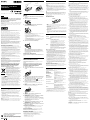 1
1
-
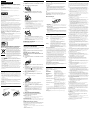 2
2
in andere talen
- Deutsch: Sony VGP-BMS33 Bedienungsanleitung
Gerelateerde papieren
Andere documenten
-
Medion AKOYA P6634 MD 98155 de handleiding
-
Medion MD 99060 - AKOYA E7222 de handleiding
-
Kensington 72281 Data papier
-
Kensington K72330US Specificatie
-
Targus AMW15EU Handleiding
-
Targus AMB02EU Handleiding
-
Medion MD 99070 - LIFE E6232 de handleiding
-
Kensington SlimBlade Handleiding
-
Philips SPM6813BB/10 Product Datasheet